Mac에서 Telegram이 작동하지 않는 문제를 해결하는 7가지 방법
잡집 / / April 22, 2022
Telegram은 Windows 및 Mac의 기본 데스크톱 앱으로 경쟁을 계속해서 제압하고 있습니다. 때때로 Telegram은 데스크탑에서 작동을 멈춥니다. 우리는 이미 다뤘다 Windows에서 작동하지 않는 Telegram 문제를 해결하는 방법, 이 마법으로 Mac에서 Telegram을 수정하는 방법을 보여 드리겠습니다.

다른 IM(인스턴트 메시징) 앱은 Telegram과 동일한 기능을 제공하지 않습니다. 시그널로 이동 또는 WhatsApp에서 작업을 완료하지 못할 수 있습니다. 아래의 트릭을 통해 Telegram을 Mac에서 실행하고 실행해 보겠습니다.
1. 강제 종료 텔레그램
Windows와 달리 Telegram에서 x 표시를 누르면 macOS는 앱을 완전히 종료하지 않습니다. 서비스는 백그라운드에서 계속 실행됩니다. 지금 텔레그램을 열려고 하면 오작동할 수 있습니다.
Telegram을 강제 종료하고 앱을 처음부터 열어야 합니다.
1 단계: Command + Space 키를 누르고 Activity Monitor를 검색하십시오.

2 단계: Return 키를 누르고 앱을 엽니다.
3단계: 목록에서 텔레그램을 선택하고 상단의 x 표시를 클릭합니다.
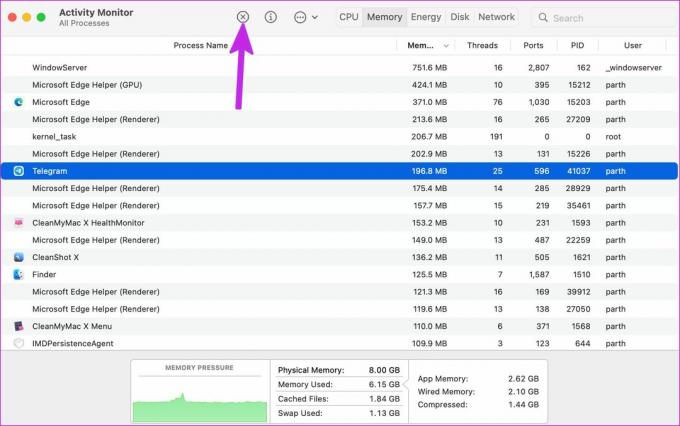
활동 모니터를 닫고 텔레그램을 다시 열어보십시오.
2. 인터넷 연결 확인
기본적인 단계처럼 보이지만 Mac에서 활성 인터넷 연결을 확인해야 합니다. 인터넷 연결 없이 텔레그램 앱을 열 수도 있지만 읽기 전용 환경에는 좋습니다.
메뉴 표시줄에서 제어 센터 아이콘을 클릭하고 Mac에서 Wi-Fi 연결을 활성화합니다. 이후 웹에서 fast.com을 방문하여 인터넷 속도를 확인할 수 있습니다.

3. 시작 시 텔레그램 열기
Telegram이 워크플로의 활성 부분인 경우 시스템 시작 시 바로 서비스를 열 수 있습니다. 관련 변경을 수행하려면 아래 단계를 따르세요.
1 단계: 메뉴 표시줄의 왼쪽 상단 모서리에 있는 Apple 아이콘을 클릭합니다.
2 단계: 시스템 환경설정으로 이동합니다.

3단계: 사용자 및 그룹을 선택합니다.

4단계: 로그인 항목으로 슬라이드합니다.

5단계: 하단의 + 아이콘을 선택하면 macOS가 애플리케이션 메뉴를 엽니다.
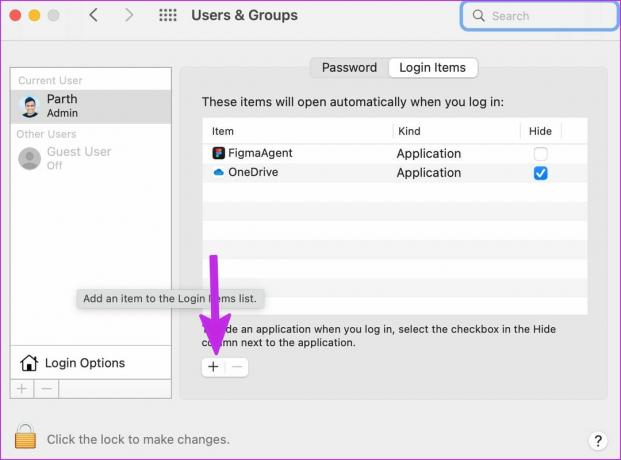
6단계: 목록에서 텔레그램을 선택하여 로그인 항목에 추가합니다.

Mac을 재시동할 때마다 Telegram이 시작 시 실행되기 시작하여 메시지 송수신 오류가 줄어듭니다.
4. 텔레그램 상태 확인
Telegram은 기능으로 가득 차 있지만 앱은 안정성 측면에서 상을 받지 못합니다. 텔레그램 서버는 종종 중단에 직면합니다. 당신은 향할 수 있습니다 다운 디텍터 그리고 텔레그램을 검색합니다. 다른 Telegram 사용자가 동일한 문제를 겪고 있다면 하늘을 찌를 듯한 다운타임을 보게 될 것입니다.
정전으로 이어질 텔레그램 연결 문제 또한. 회사가 문제를 끝까지 해결할 때까지 기다려야 합니다. 소셜 미디어에서 Telegram을 팔로우하고 서비스의 최신 상태를 확인할 수 있습니다.
5. 텔레그램 앱 업데이트
Telegram은 App Store를 통해 Mac 앱을 배포합니다. 앱을 최신 버전으로 업데이트하려는 사람은 많지 않습니다. Mac의 오래된 Telegram 앱은 버그를 남길 수 있습니다. 다운로드 관리자와 같은 새로운 기능에도 액세스할 수 없습니다. Telegram을 최신 버전으로 업데이트할 시간입니다.
1 단계: Mac에서 App Store를 엽니다.
2 단계: 왼쪽 사이드바에서 업데이트를 선택합니다.

3단계: Telegram 앱을 업데이트하고 App Store를 닫습니다.
Telegram을 사용하여 액세스하고 메시지를 보낼 수 있는지 확인하십시오.
6. VPN 비활성화
개인 정보 보호 및 종단 간 암호화에 대한 Telegram의 강력한 입장으로 인해, 전보 금지 여러 국가에서.
과거에는 많은 정부에서 텔레그램에 고객 데이터를 넘겨줄 것을 요청했지만, 이를 거부하자 텔레그램은 종종 해당 지역에서 금지되었습니다. Mac에서 VPN 연결을 사용 중이고 Telegram이 금지된 다른 국가의 서버에 연결되어 있는 경우 예상대로 서비스를 사용할 수 없습니다.

Mac에서 선호하는 VPN 앱을 열고 연결을 끊습니다. Mac에서 VPN을 계속 사용하려면 Telegram 서비스가 실행되고 있는 국가 서버에 문제 없이 연결하세요.
7. 텔레그램 웹으로 이동
지금쯤이면 Mac에 기능적인 Telegram 앱이 있어야 합니다. Telegram Mac 앱에 여전히 문제가 있는 경우 웹으로 이동하여 다음을 사용할 수 있습니다. 회사 웹 버전.
Safari에서 Telegram 웹을 실행하거나 Mac에서 Chrome을 실행하고 휴대폰 번호 또는 Telegram 계정 ID로 로그인합니다. 인증을 하시면 텔레그램의 모든 기능을 이용하실 수 있습니다. 실시간으로 메시지 배너를 수신하려면 데스크탑 알림을 활성화하십시오.
Mac에서 텔레그램 사용 시작하기
Telegram은 전 세계 수백만 명의 사용자가 사용하는 IM(인스턴트 메시징) 분야에서 여전히 중요한 역할을 하고 있습니다. Mac에서 작동하지 않는 앱은 많은 사람들에게 혼란을 줄 수 있습니다. 위의 트릭을 통해 Mac에서 Telegram 문제를 즉시 수정하십시오.
2022년 3월 29일 최종 업데이트
위의 기사에는 Guiding Tech를 지원하는 제휴사 링크가 포함될 수 있습니다. 그러나 편집 무결성에는 영향을 미치지 않습니다. 내용은 편향되지 않고 정통합니다.

작성자
Parth는 이전에 EOTO.tech에서 기술 뉴스를 취재했습니다. 그는 현재 Guiding Tech에서 프리랜서로 앱 비교, 튜토리얼, 소프트웨어 팁 및 트릭에 대해 글을 쓰고 있으며 iOS, Android, macOS 및 Windows 플랫폼에 대해 자세히 설명하고 있습니다.



